Amazon Echo, San Diegoda Oyuncak Evler Sipariş Etmeye Çalışıyor

Genel olarak sesli komutları dinleyen cihazlar çok fazla sorun yaratmamaktadır. Bunları etkinleştirmek için kullanılan ifade; "OK Google", "Alexa" veya "Siri" olabilir
Gizli Mod, tarayıcılarda özel olarak internette gezinmenizi sağlayan özel bir moddur. Tarayıcıyı kapattığınızda izlerinizi silmenizi sağlar. Arama geçmişi, çerezler ve indirme kayıtları gibi özel verileriniz tarayıcıdan çıktığınızda silinir. Bu, tarayıcıyı en son kullandığınızda kimsenin ne yaptığınızı bilmemesini sağlar. Gizliliğinizi koruyan çok kullanışlı bir özelliktir. Ayrıca web sitelerinin sizin hakkınızda bilgi toplamasını engeller ve sizi hedefli pazarlamanın kurbanı olmaktan kurtarır.

Neden Gizli Taramaya ihtiyacımız var?
Gizliliğinizin korunmasını istediğiniz birçok durum vardır. Başkalarının internet geçmişinizi gözetlemesini engellemenin yanı sıra, Gizli Tarama'nın başka uygulamaları da vardır. Şimdi Gizli Tarama'yı kullanışlı bir özellik yapan bazı nedenlere bakalım.
1. Özel Arama
Gizli bir şey aramak istiyorsanız ve bunu kimsenin bilmesini istemiyorsanız, Gizli tarama mükemmel bir çözümdür. Gizli bir projeyi, hassas bir siyasi konuyu araştırıyor veya eşiniz için sürpriz bir hediye alıyor olabilir.
2. Tarayıcınızın Parolaları kaydetmesini önlemek için
Bazı web sitelerinde oturum açtığınızda, tarayıcı bir dahaki sefere daha hızlı oturum açabilmeniz için kullanıcı adınızı ve şifrenizi kaydeder. Ancak, bunu herkese açık bir bilgisayarda (bir kütüphanede olduğu gibi) yapmak, başkaları hesabınıza giriş yapıp sizi taklit edebileceğinden güvenli değildir. Aslında, ödünç alınabileceği veya çalınabileceği için kendi cep telefonunuzda bile güvenli değildir. Başka birinin şifrelerinize erişmesini önlemek için her zaman Gizli Tarama'yı kullanmalısınız.
3. İkincil bir hesapta oturum açma
Birçok kişinin birden fazla Google hesabı vardır. Her iki hesapta da aynı anda oturum açmanız gerekiyorsa, bunu yapmanın en kolay yolu Gizli taramadır. Bir hesapta normal bir sekmede ve diğer hesapta Gizli sekmesinde oturum açabilirsiniz.
Bu nedenle, gizliliğimizi korumak söz konusu olduğunda Gizli modun önemli bir kaynak olduğunu açıkça belirledik. Ancak, aklınızda bulundurmanız gereken bir şey, Gizli taramanın sizi çevrimiçi incelemeye karşı bağışık kılmayacağıdır. Kişisel İnternet servis sağlayıcısı ve ilgili kamu otoriteleri ne yaptığınızı görebilirsiniz. Gizli tarama kullandığınız için yasa dışı bir şey yapmayı ve yakalanmamayı bekleyemezsiniz.
İçindekiler
Android cihazınızda Google Chrome'da Gizli modu kullanmak için aşağıdaki adımları uygulamanız yeterlidir:
1. Yapmanız gereken ilk şey Google Chrome'u açmak .

2. Açıldıktan sonra sağ üst köşedeki üç dikey noktayı tıklayın .

3. Şimdi “Yeni gizli sekme” seçeneğine tıklayın.

4. Bu sizi “Gizli moda geçtiniz” yazan yeni bir ekrana götürecektir . Görebileceğiniz başka bir gösterge, ekranın sol üst tarafında küçük bir şapka ve gözlük simgesidir. Adres çubuğunun ve durum çubuğunun rengi de Gizli modda gri olacaktır.
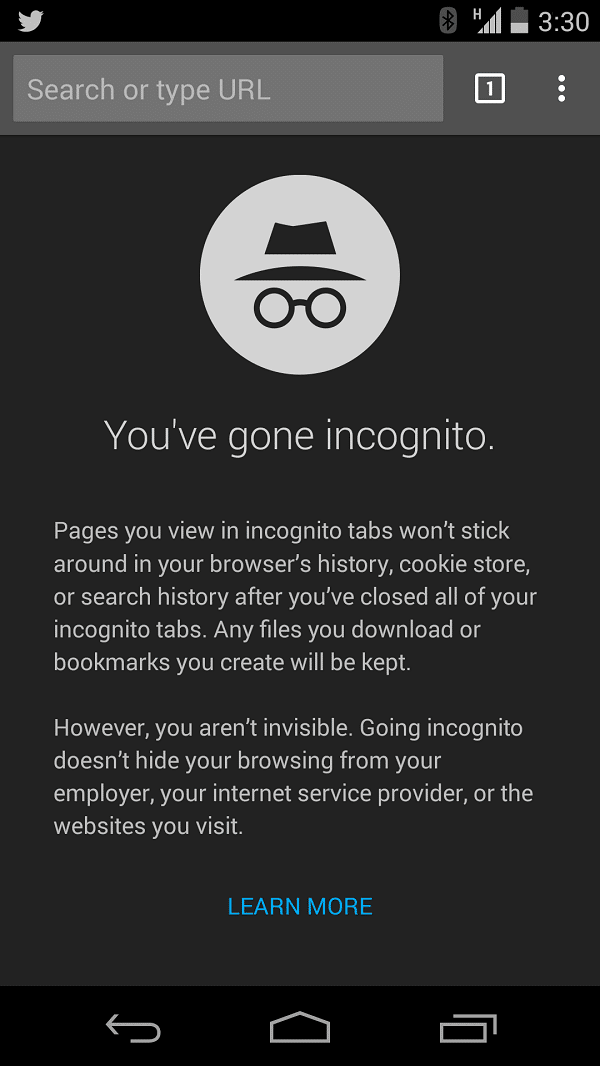
5. Artık anahtar kelimelerinizi arama/adres çubuğuna yazarak internette gezinebilirsiniz.
6. Sekmeler düğmesine tıklayarak daha fazla gizli sekme açabilirsiniz (içinde açık sekmelerin sayısını gösteren bir sayı bulunan küçük kare).
7. Sekmeler butonuna tıkladığınızda gri renkli bir artı ikonu göreceksiniz . Üzerine tıklayın ve daha fazla gizli sekme açacaktır.
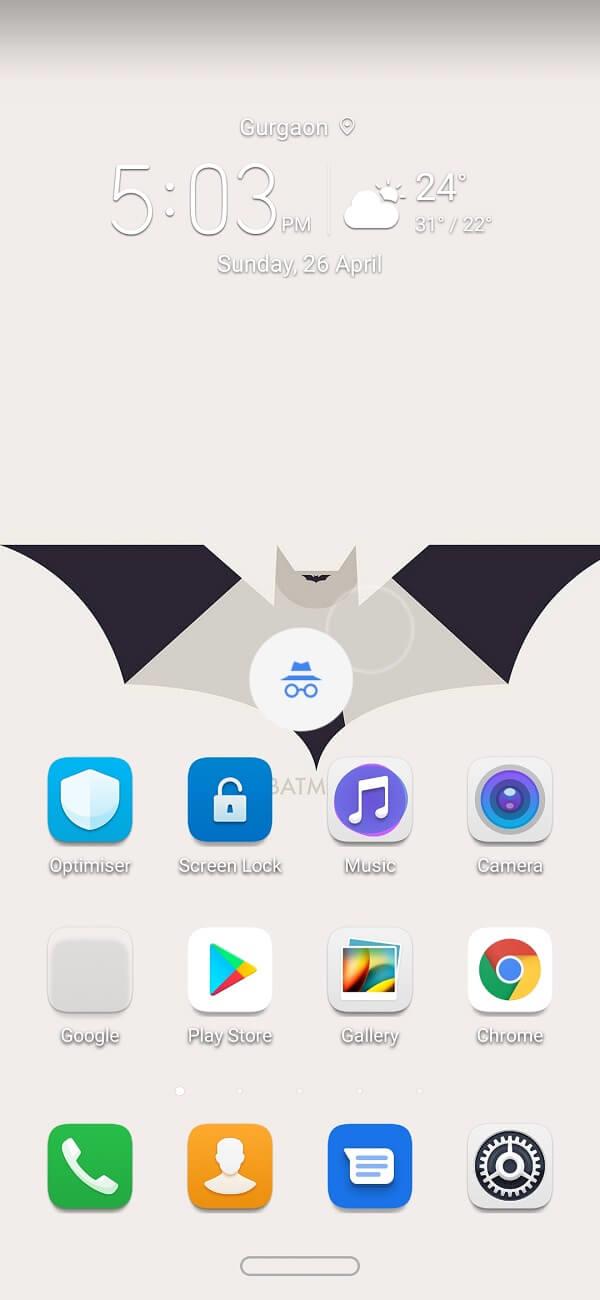
8. Sekmeler düğmesi, normal ve gizli sekmeler arasında geçiş yapmanıza da yardımcı olur . Normal sekmeler beyaz, gizli sekmeler siyah olarak görüntülenecektir.
9. Bir gizli sekmeyi kapatmaya gelince, bunu sekmeler düğmesine tıklayarak ve ardından sekmeler için küçük resimlerin üstünde görünen çarpı işaretine tıklayarak yapabilirsiniz.
10. Tüm gizli sekmeleri kapatmak isterseniz, ekranın sağ üst köşesindeki menü düğmesine (üç dikey nokta) ve açılır menüden Gizli sekmeleri kapat seçeneğine de tıklayabilirsiniz.
Ayrıca Okuyun: Google Chrome'da Gizli Mod Nasıl Devre Dışı Bırakılır
Google Chrome'u kullanırken Android'de Gizli moda girmenin başka bir yolu daha var. Gizli mod için hızlı bir kısayol oluşturmak için aşağıdaki adımları izleyin.
1. Ana ekranda Google Chrome simgesine dokunun ve basılı tutun .
2. Bu, iki seçenekli bir açılır menü açacaktır; biri yeni bir sekme açmak için diğeri yeni bir gizli sekme açmak için.
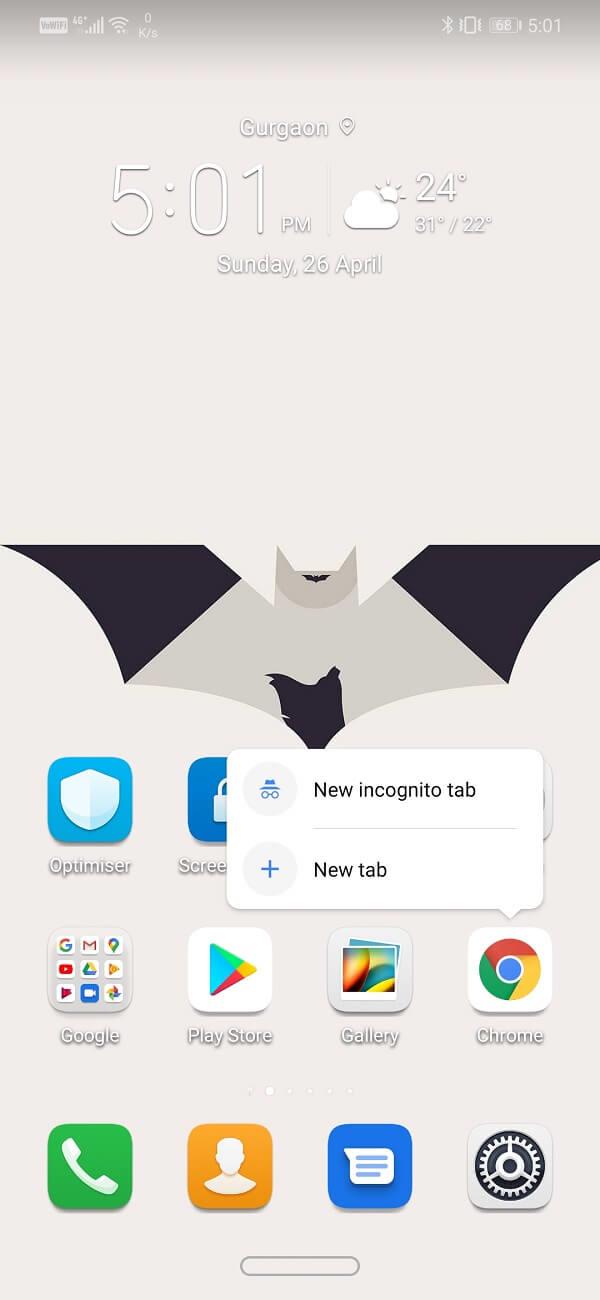
3. Artık gizli moda girmek için doğrudan Yeni gizli sekmesine dokunabilirsiniz .
4. Veya, ekranda gizli işaretli yeni bir simge görene kadar yeni gizli sekme seçeneğini basılı tutmaya devam edebilirsiniz.
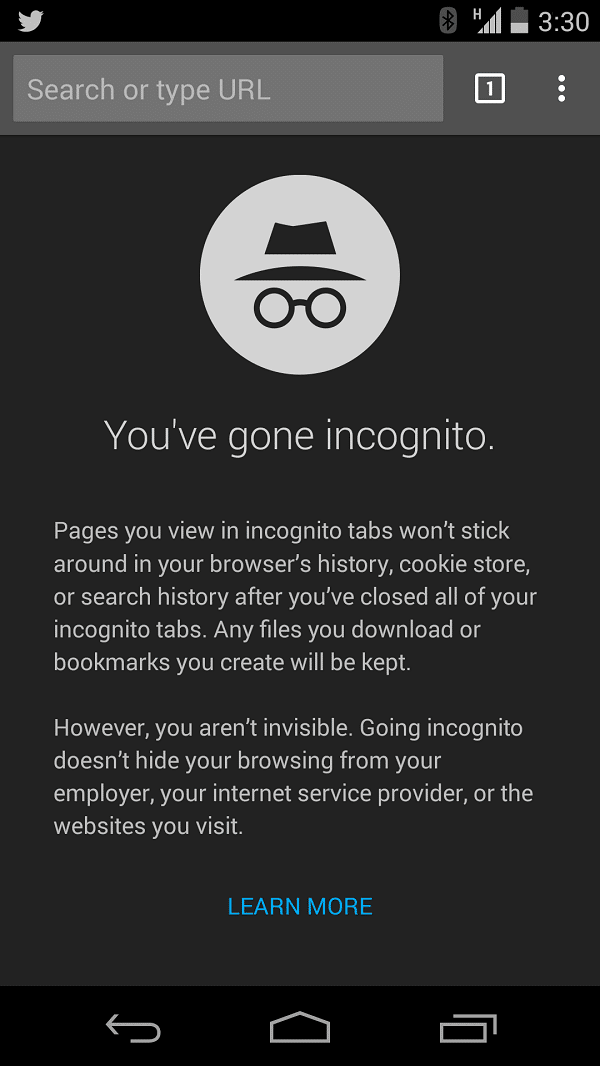
5. Bu, yeni bir gizli sekmenin kısayoludur. Bu simgeyi ekranın herhangi bir yerine yerleştirebilirsiniz.
6. Şimdi, üzerine tıklamanız yeterlidir ve sizi doğrudan Gizli moda götürecektir.
Bir Android Tablette özel tarama söz konusu olduğunda, gizli taramayı kullanmanın yolu aşağı yukarı Android cep telefonlarınınkiyle aynıdır. Ancak, zaten Gizli moddayken yeni bir sekme açmak söz konusu olduğunda biraz farkı vardır. Android tabletlerde Gizli taramanın nasıl kullanılacağını öğrenmek için aşağıdaki adımları izleyin.
1. İlk olarak Google Chrome'u açın .

2. Şimdi ekranın sağ üst köşesindeki menü düğmesine tıklayın .

3. Açılır menüden “Yeni gizli sekme” seçeneğine tıklayın.

4. Bu, gizli sekmeyi açacak ve ekranda "Gizli moda geçtiniz" şeklinde net bir mesajla belirtilecektir . Bunun dışında ekranın griye döndüğünü ve bildirim çubuğunda küçük bir gizli simge olduğunu fark edebilirsiniz.
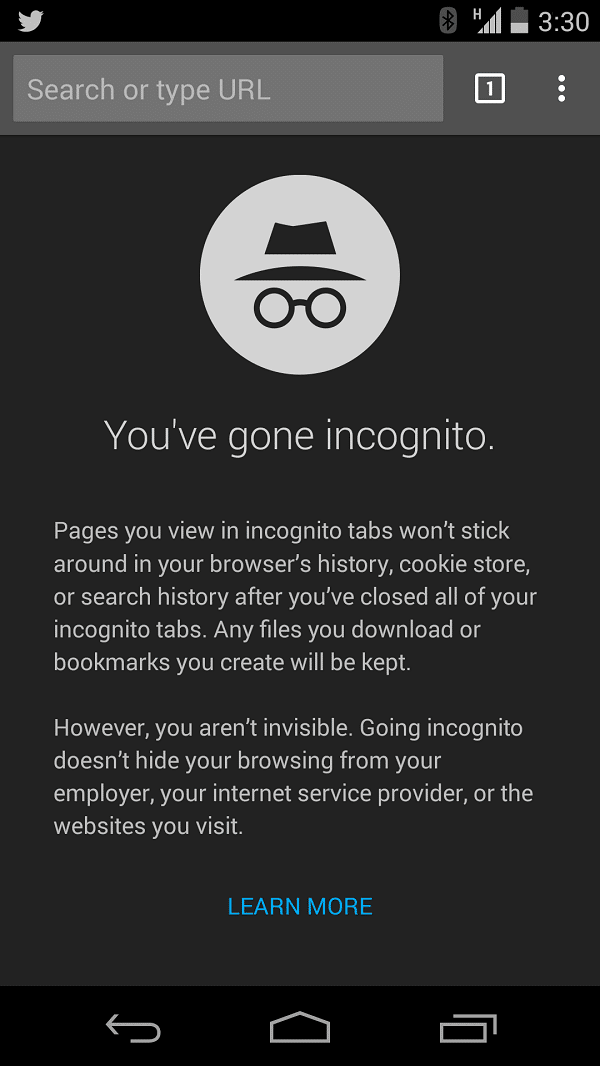
5. Şimdi, yeni bir sekme açmak için yeni sekme simgesine tıklamanız yeterlidir . Farkın olduğu yer burasıdır. Artık cep telefonlarında olduğu gibi yeni bir sekme açmak için sekmeler simgesine tıklamanız gerekmiyor.
Gizli sekmeleri kapatmak için her sekmenin üstünde görünen çapraz düğmeyi tıklayın. Ayrıca tüm gizli sekmeleri birlikte kapatabilirsiniz. Bunu yapmak için, ekranda tüm sekmeleri kapatma seçeneği belirene kadar herhangi bir sekmedeki çapraz düğmeyi basılı tutun. Şimdi bu seçeneğe tıklayın ve tüm gizli sekmeler kapatılacaktır.
Önerilen: Android'de Bölünmüş Ekran Modu Nasıl Kullanılır
Belirli Android cihazlarda Google Chrome varsayılan tarayıcı değildir. Samsung, Sony, HTC, LG vb. gibi markaların varsayılan olarak ayarlanmış kendi tarayıcıları vardır. Tüm bu varsayılan tarayıcıların ayrıca özel bir tarama modu vardır. Örneğin, Samsung'un özel tarama moduna Gizli Mod denir. İsimler farklı olsa da, gizli veya gizli taramaya girmenin genel yöntemi aynıdır. Tek yapmanız gereken tarayıcıyı açmak ve menü düğmesine tıklamak. Gizli moda geçme veya yeni bir gizli sekme veya benzeri bir şey açma seçeneği bulacaksınız.
Genel olarak sesli komutları dinleyen cihazlar çok fazla sorun yaratmamaktadır. Bunları etkinleştirmek için kullanılan ifade; "OK Google", "Alexa" veya "Siri" olabilir
Çoğu kullanıcı, günlük aktivitelerini ve hayatlarındaki önemli anları paylaşmak için Instagram Hikayeleri yayınlar. Ancak bir Hikaye yayınlamadan önce şunları yapmak isteyebilirsiniz:
Microsoft Teams, Skype ve Slack'i bile geride bırakan en popüler iş iletişimi aracı haline geldi. Ancak işe yaramıyorsa size yardımcı olamaz. Eğer
Eğer hevesli bir Roblox oyuncusuysanız, platformda ara sıra hatalarla karşılaşmış olabilirsiniz. Ancak hata kodu 267 kolaylıkla en büyük hata olarak sıralanabilir.
Google Forms, veri toplamaya yardımcı olan formlar oluşturmak için kullanılan web tabanlı bir uygulamadır. Kayıt formları oluşturmanın basit bir yöntemidir.
Yayın sırasında yayıncının son takipçilerinin, bağışçılarının veya abonelerinin adlarının açıldığını fark etmiş olabilirsiniz. Bu, yayıncıların harika bir özelliği
Mümkün olduğu kadar çok izleyicinin dikkatini çekmeye çalışırken mevcut tüm CapCut araçlarını kullanmak isteyeceksiniz. Kaplamalar video oluşturmaya yardımcı olur
Hikayeleri Telegram'da görüntülemek, tanıdığınız kişilerden geliyorsa harika bir özellik olabilir, ancak yabancılardan gelen hikayeleri görmek hoş karşılanmayabilir, ilgisiz olabilir,
“The Sims 4”teki Sezon Genişletme Paketi, Sim'inizin günlük yaşamını etkileyebilecek yeni oyun öğelerini tanıttı: Hava Durumu ve Sıcaklık. Şimdi Sim'leriniz
Telefon numarası olmayan bir Gmail oluşturmaya yönelik mevcut Android/iOS süreçlerini yansıtacak şekilde Steve Larner tarafından 14 Kasım 2022'de güncellendi. Yeni bir tane oluşturmak istiyorsanız
Microsoft Word belgeleri diğer kelime işlemcilerle uyumlu olsa da bunları JPG veya GIF görselleri olarak kaydetmeniz gerekebilir. dışa aktaramasanız da
Spotify, çalma listelerini aileniz ve arkadaşlarınızla paylaşmanızı kolaylaştırdı; uygulamanın içinde bir Paylaş düğmesi var. Ayrıca şunları yapma seçenekleriniz de vardır:
Çok sayıda mesajlaşma uygulaması mevcut olduğundan, bir uygulamayı seçerken hangi seçeneklerin sizin için en önemli olduğunu değerlendirmek önemlidir. Popülariteleri nedeniyle
Düzenli olarak seyahat eden biriyseniz bagajınızı kaybetme talihsizliğini yaşamış olabilirsiniz. Apple AirTags'i girin. Konumunuzu tam olarak belirleyebilirler
Tüm uygulamalar gibi Messenger da zaman zaman çökebilir, oturum açmayı reddedebilir veya mesaj göndermenize tamamen izin vermeyebilir. Neyse ki, genellikle bir
WatchOS 2'den beri Apple Watch için yeni ve harika bir uygulama bekliyorduk ve GoPro bunu az önce sunmuş olabilir. Şirketten yeni bir uygulama
Haftanın Kickstarter'ı: Pium “Akıllı evimin burnu yok” “Nasıl kokuyor?” "Berbat." Amazon Echo'nuz ışıkları söndürebilir ve ortamı değiştirebilir
Yol tehlikeli bir yer olabilir. Neyse ki Life360 uygulaması sizin ve sevdiklerinizin yoldayken yasal hızlarda araç kullanıp kullanmadığınızı kontrol etmenize olanak tanıyor.
Snapchat gibi sosyal medya uygulamaları artık yapay zekayı sistemlerine entegre etme yarışının bir parçası. My AI adlı yeni Snapchat sohbet robotu
Discord, zorlu oyun tutkunlarının ses ve metin yoluyla kolayca etkileşim kurabileceği eğlenceli bir platform sunuyor. Hizmetin olduğu bilinmesine rağmen


















